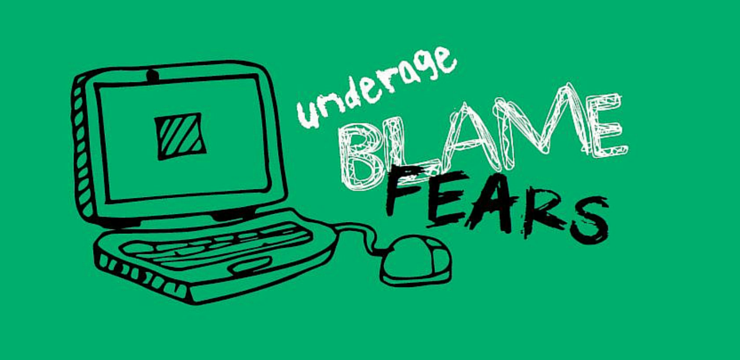زیادہ سے زیادہ لوگ اس میں خرابی کا سامنا کررہے ہیں گوگل کروم ، کہتے ہوئے غلطی_کیچ_میچ انٹرنیٹ براؤز کرتے وقت۔ غلطی عام طور پر ساتھ میں ظاہر ہوتا ہے فارم دوبارہ رجسٹریشن کی توثیق کریں پیغام ، جس میں زیادہ تر غلطی نہیں ہوتی ہے۔

صارفین حیرت میں مبتلا ہیں کہ مسئلہ کیا ہے ، اور وہ اسے کیسے حل کرسکتے ہیں۔ یہ مضمون کیوں اس بارے میں گہرائی میں ہے غلطی_کیچ_میچ غلطی اس وقت ہوتی ہے ، اور آپ اسے آسانی سے کیسے حل کر سکتے ہیں۔
ایپلیکیشن فائر فاکس ڈاٹ ایکسکس کو گرافکس تک رسائی سے روک دیا گیا ہے
غلطی کیا ہے؟
غلطی_کیچ_میچ غلطی کئی مختلف وجوہات کی وجہ سے ہوسکتی ہے۔
کچھ صارفین کو جس ویب سائٹ سے آپ تشریف لے جارہے ہیں ، یا خود گوگل کروم سے متعلق کیشے کے امور کی وجہ سے خرابی کا سامنا کرنا پڑتا ہے۔ مثال کے طور پر ، اگر کیشے کو ذخیرہ کرنے کے لئے آپ کے پاس اپنی ہارڈ ڈرائیو پر اتنی دستیاب جگہ نہیں ہے تو ، آپ کو غلطی کا سامنا کرنا پڑے گا۔
ہیڈ فون جیک ونڈوز 10 کام نہیں کرتا ہے
زیادہ عام وجہ کسی ویب سائٹ کے کوڈنگ سے متعلق ہے۔ بری طرح سے کوڈ شدہ صفحات اس کا سبب بن سکتے ہیں غلطی_کیچ_میچ پاپ اپ کرنے میں خرابی۔ اگرچہ یہ زیادہ تر ویب سائٹ ڈویلپر کی غلطی ہے ، اس مسئلے کو اپنے اختتام پر حل کرنے کی کوشش کرنے کے ل you آپ ذیل اقدامات اٹھاسکتے ہیں۔
عام مسائل جو ظاہری شکل کا سبب بن سکتے ہیں غلطی_کیچ_میچ غلطی میں کیڑے اور بری طرح تشکیل شدہ ترتیبات شامل ہیں۔ خرابی کے سبب کروم میں توسیع کی بھی اطلاعات موصول ہوئی ہیں۔ خوش قسمتی سے ، یہ سب درست ہیں۔ اس غلطی کو اپنے راستے سے دور کرنے کے لئے نیچے دیئے گئے اقدامات پر عمل کریں۔
غلطی کو کیسے حل کیا جائے
مندرجہ ذیل طریقوں کا مقصد مایوسی سے متعلق آپ کے مسائل کو ٹھیک کرنا ہے غلطی_کیچ_میچ یا فارم دوبارہ رجسٹریشن کی توثیق کریں غلطی مزید مدد کے ل our ہماری مددگار ٹیم تک پہنچنے سے پہلے تمام حل تلاش کرنے کی بات کو یقینی بنائیں۔
طریقہ 1. گوگل کروم کو دوبارہ اسٹارٹ کریں اور اپ ڈیٹ کریں
ہم سب سے پہلے جس کام کی سفارش کرتے ہیں وہ ہے آپ کے براؤزر کو دوبارہ شروع کرنا ، پھر یہ دیکھنا کہ آیا آپ کے براؤزر کو کوئی تازہ کاری موصول ہوئی ہے۔ ایسا کرنے کے لئے ، نیچے دی گئی ہدایات پر عمل کریں۔
- اپنے ٹاسک بار میں اس پر دائیں کلک کرکے اور کروم کو مکمل طور پر بند کردیں بند کریں سیاق و سباق کے مینو سے آپشن۔
- گوگل کروم کو دوبارہ لانچ کریں اور اوپر دائیں کونے میں دیکھیں۔ اگر دستیاب تازہ کاری ہو ، تو مزید آئیکن (عمودی طور پر ترتیب دیئے گئے تین نقطوں کے ذریعہ ظاہر کردہ) میں اس کے ساتھ ہی ایک رنگ کا بلب ہوگا:
- سبز : ایک تازہ کاری 2 دن پہلے بھی جاری کی گئی تھی۔
- کینو : ایک تازہ کاری تقریبا 4 دن پہلے جاری کی گئی تھی۔
- نیٹ : ایک تازہ کاری کم از کم ایک ہفتہ قبل جاری کی گئی تھی۔
- پر کلک کریں گوگل کروم کو اپ ڈیٹ کریں آپشن اگر آپ کو یہ بٹن نہیں مل پاتا ہے تو ، آپ تازہ ترین ورژن پر ہیں۔ ہم نیچے دیئے گئے اپنے دوسرے طریقوں کو جانچنے کی تجویز کرتے ہیں غلطی_کیچ_میچ غلطی

- پر کلک کریں دوبارہ لانچ کریں بٹن آپ کو اب گوگل کروم کے تازہ ترین ورژن پر ہونا چاہئے۔ تازہ ترین ریلیز کا استعمال کرتے وقت جانچ کریں کہ کیا یہی خامی ظاہر ہوتی ہے۔
طریقہ 2. کیشے کو غیر فعال کریں (جبکہ DevTools کھلا ہوا ہے)
اگر آپ کو استعمال کرتے وقت غلطی موصول ہو رہی ہے گوگل کروم ڈویلپمنٹ ٹولز ، یہ طریقہ آپ کو نظرانداز کرنے یا اسے مکمل طور پر حل کرنے میں مدد کرسکتا ہے۔
جب میں اسے کھولتا ہوں تو اسکائپ کام کرنا چھوڑ دیتی ہے
- گوگل کروم کھولیں ، پھر دبائیں Ctrl + شفٹ + میں کی بورڈ مجموعہ
- دبائیں F1 آپ کے کی بورڈ کی کلید
- میں نیچے سکرول ترجیحات ونڈو جب تک کہ آپ نہیں دیکھتے ہیں نیٹ ورک سیکشن
- منتخب کریں کیشے کو غیر فعال کریں (جبکہ DevTools کھلا ہوا ہے) آپشن

- کلک کریں ٹھیک ہے اور چیک کریں کہ جب آپ براؤز کرتے ہو تو یہی خرابی اب بھی موجود ہے۔
طریقہ 3. غیر ضروری کروم ایکسٹینشنز کو ہٹا دیں
گوگل کروم ایکسٹینشنز کو ہٹ یا مس یاد کیا جاتا ہے۔ کچھ ایکسٹینشنوں میں نقصان دہ کوڈ یا خصوصیات شامل ہوسکتی ہیں جو آپ کی ویب سائٹوں میں مداخلت کرتی ہیں۔ ہم تجویز کرتے ہیں کہ آپ نے جو بھی غیر ضروری توسیع انسٹال کی ہے اسے غیر فعال کرنے کے ل see یہ دیکھنے کے ل. کہ آیا یہ آپ کی غلطی کو ٹھیک کرتا ہے۔
- گوگل کروم کھولیں ، پھر پر کلک کریں مزید آئیکن (عمودی طور پر ترتیب دیئے گئے تین نقطوں سے ظاہر ہوتا ہے) اور ہوور مزید ٹولز .
یہاں ، پر کلک کریں ایکسٹینشنز .متبادل کے طور پر ، آپ داخل ہوسکتے ہیں کروم: // ایکسٹینشنز / اپنے براؤزر میں داخل کریں اور داخل کی کو دبائیں۔

- پر کلک کریں دور ایسی کسی بھی ایکسٹینشن پر بٹن لگائیں جس کی آپ کو شناخت نہیں ہوتی یا اس کی ضرورت نہیں ہوتی ہے۔ چیک کریں کہ کیا آپ بغیر براؤز کرنے کے قابل ہیں یا نہیں غلطی_کیچ_میچ خرابی واقع ہو رہی ہے۔

طریقہ 4. اپنے گوگل کروم براؤزنگ کا ڈیٹا صاف کریں
بعض اوقات ، آپ کے براؤزنگ کوائف کو صاف کرنے سے ٹھیک ہوجاتا ہے غلطی_کیچ_میچ غلطی آپ ذیل کے مراحل پر عمل کرکے یہ کر سکتے ہیں۔
- گوگل کروم کھولیں ، پھر پر کلک کریں مزید آئیکن (عمودی طور پر ترتیب دیئے گئے تین نقطوں سے ظاہر ہوتا ہے) اور ہوور مزید ٹولز . یہاں ، پر کلک کریں براؤزنگ کا ڈیٹا صاف کریں .

- یقینی بنائیں کہ وقت کی حد طے شدہ ہے تمام وقت .
- اس بات کو یقینی بنائیں کہ ان تمام آپشنز کو ٹک کیا گیا ہے۔ براؤزنگ کی تاریخ ، کوکیز ، اور سائٹ کا دوسرا ڈیٹا ، اور کیچڈ تصاویر اور فائلیں .
- پر کلک کریں واضح اعداد و شمار بٹن

- عمل ختم ہونے کے بعد ، گوگل کروم کو دوبارہ چالو کریں اور دیکھیں کہ جب آپ براؤزر استعمال کرتے ہیں تو غلطی ظاہر ہورہی ہے یا نہیں۔
طریقہ 5. اپنی گوگل کروم کی ترتیبات کو دوبارہ ترتیب دیں
اگر کوئی اور کام نہیں کرتا ہے تو ، آپ کی گوگل کروم کی ترتیبات کو دوبارہ ترتیب دینے سے یہ چال چل سکتی ہے۔ اگر آپ مندرجہ ذیل اقدامات انجام دیتے ہیں تو آپ یہ طریقہ آزما سکتے ہیں۔
ورڈ میک میں صفحے کو کیسے حذف کریں
- گوگل کروم کھولیں ، پھر پر کلک کریں مزید آئیکن (عمودی طور پر ترتیب دیئے گئے تین نقطوں سے ظاہر ہوتا ہے) اور منتخب کریں ترتیبات .

- صفحے کے نیچے سکرول اور پر کلک کریں اعلی درجے کی .

- پر جائیں ری سیٹ اور صاف سیکشن ، پھر کلک کریں ترتیبات کو ان کے اصل ڈیفالٹس میں بحال کریں .

- پر کلک کریں ترتیبات کو دوبارہ ترتیب دیں بٹن

- عمل ختم ہونے کے بعد ، گوگل کروم کو دوبارہ شروع کریں اور دیکھیں کہ آیا غلطی_کیچ_میچ براؤزر استعمال کرتے وقت بھی غلطی ظاہر ہوتی ہے۔
طریقہ 6. انٹرنیٹ کنیکشنز ٹربلشوٹر چلائیں
ونڈوز سے متعلق ایک حل بلٹ ان پریشیوشوٹرز میں سے ایک چلا رہا ہے۔ ایسا کرنے کے لئے ، نیچے دی گئی ہدایات پر عمل کریں۔
- کھولو ترتیبات کا استعمال کرتے ہوئے ونڈوز + میں کی بورڈ شارٹ کٹ یا اس میں گیئر آئیکون پر کلک کرکے رسائی حاصل کریں شروع کریں مینو.
- پر کلک کریں تازہ کاری اور سیکیورٹی ٹیب
- منتخب کریں دشواری حل بائیں طرف کے مینو سے
- نیچے سکرول کریں اور منتخب کریں انٹرنیٹ کنکشن ، پھر کلک کریں مسائل کا پتہ لگائیں اور اصلاحات کا اطلاق کریں (یا ٹربلشوٹر چلائیں ) اور دشواری کو اس کے کام کرنے کی اجازت دیں۔
- ایک بار جب پریشانی چلانے والا ختم ہوجائے تو ، اپنے سسٹم کو دوبارہ چلائیں۔ آپ کو یہ دیکھنے کے اہل ہونا چاہئے کہ آیا یہ طریقہ گوگل کروم میں براؤز کرتے وقت کام کرتا ہے۔
ہم امید کرتے ہیں کہ اس مضمون نے آپ کو گوگل کروم میں ایرر_کیچ_کی غلطی کو دور کرنے میں مدد کی ہے۔ بغیر کسی رکاوٹ کے انٹرنیٹ براؤزنگ کا لطف اٹھائیں!